【匹配颜色】使用全攻略,解锁匹配颜色的强大功能!
作者:P大点S来源:部落窝教育发布时间:2019-09-12 18:47:21点击:5363
编按:
调色对于新手而言似乎有些不太友好,毕竟调色需要有一定的色彩基本功。那我们新手小白要怎么调色呢?今天就教你一个一劳永逸的方法,用对“匹配颜色”,一秒调出漂亮色调!学会这招,就可以轻而易举将你喜欢的色调“偷”过来用在自己的图像上,重要的是操作也非常简单,快来一起看看吧~
今天带来一个基础教程,全面细致地讲解Photoshop里面一个非常厉害的命令:“匹配颜色”(match colour),教程不仅特别具体,而且颜值相当高,想彻底学会这个功能?靠这篇就行!
首先,既然要用到“匹配颜色”,这个命令,那就首先要有两个可以匹配的图像,对吧。所以,打开Bridge。
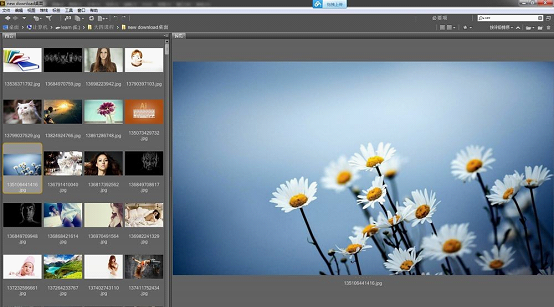
为了能够演示的更加的清楚一些,这里找了两张色调反差比较大的人像照片。一张暖色,一张冷色调,放入photoshop中。


为了我们等会能看到对比效果,各自复制一层。
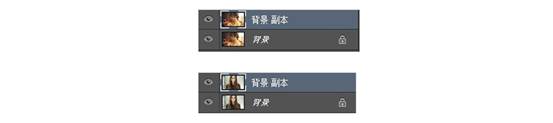
然后分别来做匹配颜色。我们选到冷色调的妹子,来以暖色调的片子为“源”来进行匹配
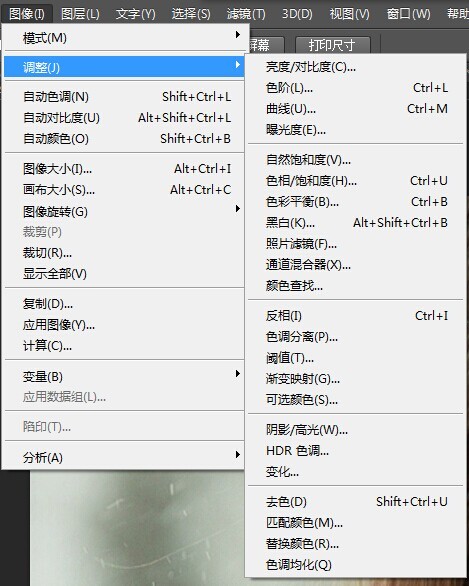
咱们看到匹配颜色的编辑界面。这里会一个一个的讲解。不过,大家自己用一下,就能体会其中的一些含义。这里我们要匹配的暖色片子里,没有选区,所以这里的“应用调整时忽略选区”的选项是未激活的。咱们继续,看到下面的“源”的窗口我们找到那张冷色调的图片
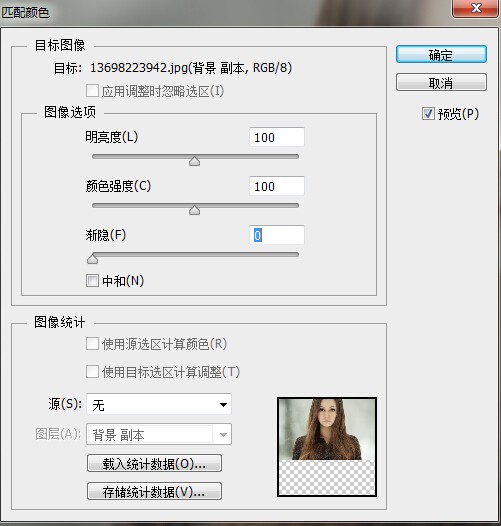
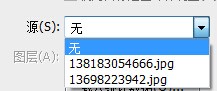
找到暖色妹子
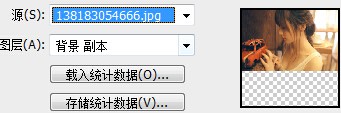
直接点击确定,匹配之后的结果。

对比图:

下面,我具体的来讲讲匹配颜色命令中的那些编辑选项。我们再选择一张妹子的照片,关闭冷色调的妹子。

目标图像,就是你想换颜色的那个,由于该层中没有选区,所以第一个选框是未激活的。
明亮度,颜色强度是匹配之后的新图像的调节选项(大伙试一试,拉一拉就能有个客观的理解;渐隐则是匹配效果的强弱。当你推到100时,则恢复原片。中和,则是两张照片匹配的柔和程度,这个值是电脑智能控制的。

我们激活一下“应用调整时忽略选区”,下面,我们回到暖色调妹子中,用矩形选框工具做一个选区。

然后来进行颜色匹配,你会发现,“应用调整时忽略”选框被激活了,我们这里是要应用选区,所以这里不打勾!!

在“源”那里,找到汽车模特美眉的照片,你会发现,进行匹配的仅仅是选区中的部分。其他没有变化。
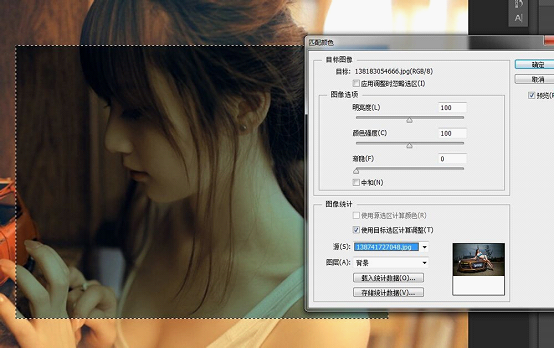
另外,如果,你选中了“使用目标选区计算调整”的话,效果比之前更加的重了。

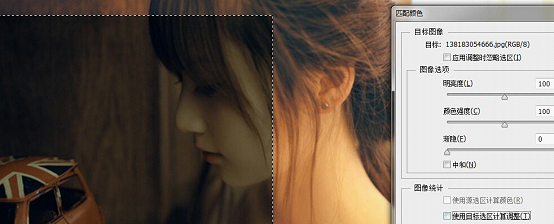
这是选择了“使用目标选区计算调整”与未选择的对比。
这是为什么呢。简要说明一下原因。计算机做匹配,是先分析“源”图片的颜色信息,然后按的是百分比分步来把“源”的颜色信息赋予给要匹配的图片。本来这张图片是1000*1000像素,那“源”的信息就分给1000*1000范围上。如果,我们在1000*1000像素的范围内做了500*500的选区,同时应用了选区计算调整,那么“源”的信息就只分给了这个给了500*500的范围里面。效果也就更加的重了。
由此可见,我们找的“源”图,最好与你要匹配的图一致或者更大,这样效果就更好。
好了,咱们往下看。可以看到有两个选项:“载入统计数据”和“存储统计数据”。
这个就是计算机的强大之处了。如果,你有一张非常好看的调色照片,可是图像太大。如果,每次调照片,来做匹配都要打开这张图就太麻烦了。那我们能不能只要这张图的颜色信息呢??
答案是可以的。Photoshop会把“源”的颜色数据自动分析出来,你只要点击“存储统计数据”,你就可以把信息保存到指定位置。下次,只要点击“载入统计数据”来载入这个数据,就能直接做匹配了,而不需要打开这张图片。
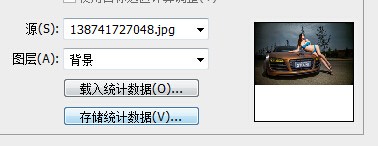
这里我把这张模特美眉的照片信息存储了,取名为“模特与车暗色调”。放在了桌面。
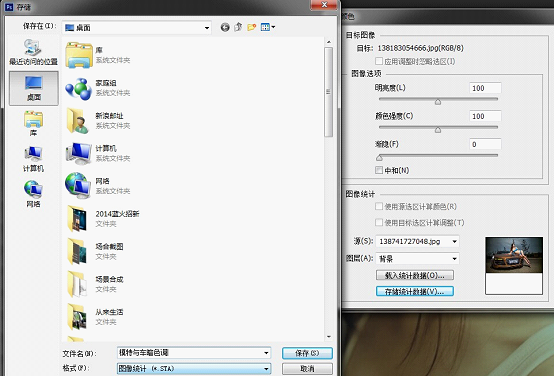
这个就是那张图片的数据信息。
它才19.6kb。非常小,而且是可以拷贝给别人的哦~

接下来,要提醒大家,“源”也可以是psd文件。而当这个psd文件中有多个图层时,就要选择图层图片来匹配了。来给大家演示一遍。
先新建一个“山夕阳”的psd文件,里面置入几张图片,这样这个psd就有多个图层了。
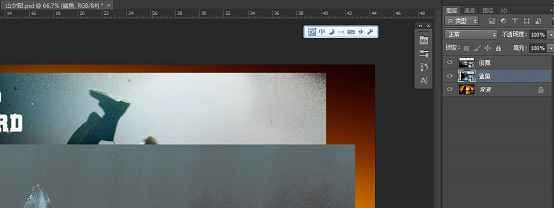
我们回到暖色调妹子的psd中,对她用匹配颜色命令;这里图层选项中就出现相应的图层名称。

这是对整个背景的。

鲨鱼图层的:
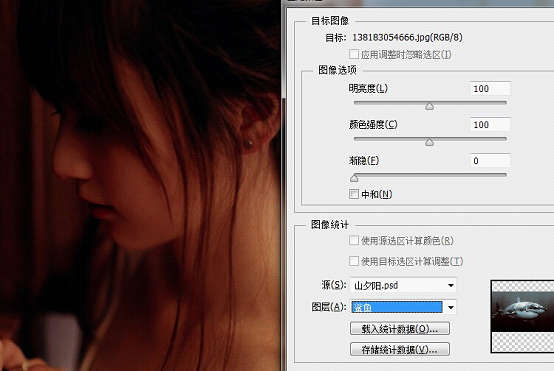
街舞图层的效果。

另外。匹配颜色,也可以作用于同一个psd文件中的不同图层。不过值得注意的是,智能对象是不能应用这条命令的。
实战演练
新建一个文件。

拖个渐变背景。然后置入,之前扣好的汽车和摩托车的素材。这里为了效果明显,选了一辆白色的车,和一辆绿色的摩托车。
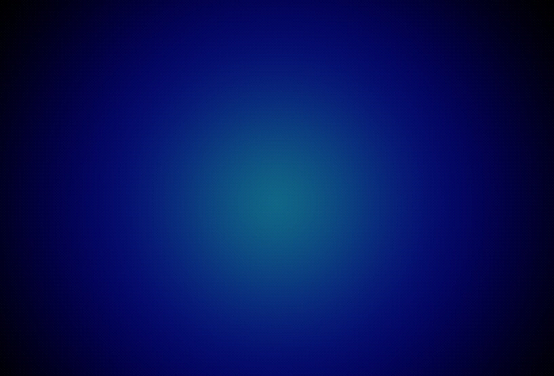
栅格化智能对象。为什么要栅格化,因为我们前面说了,智能对象不能应用这个命令。

我们给白色的车用匹配颜色,来匹配摩托车的颜色。因为我们只想改变车身,那我们就把轮胎选出,然后反选即可。得到一个选区然后做颜色匹配。

反选。得到出了车轮以外的部分。

颜色匹配之后。
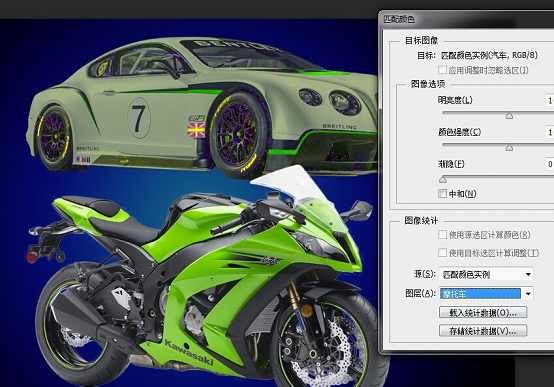
车就上色了。不过不是很好看。那是因为颜色相差太多。车子是白色的缘故。不过,过程就是这样的。
案例2
置入这辆绿色的摩托车到一个场景中。
这是场景图:

我们以这个场景为“源”,让摩托车来跟它匹配。效果如下:
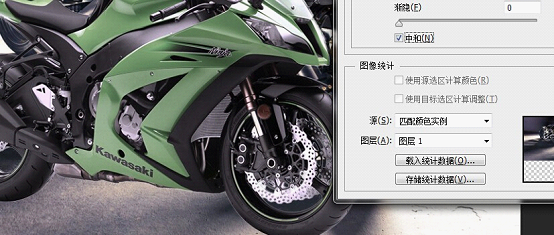
色调一下就统一了很多。然后我们做一下细节处理。光影的调节。
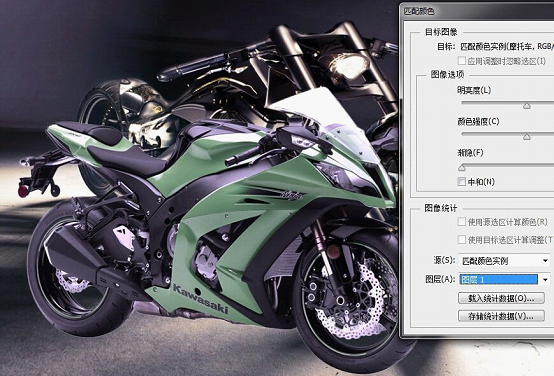
新建一个影子层,来画影子。
观察一下原图的影子。

然后用钢笔画,运动模糊,高斯模糊一下。(这里我做的很粗糙)

添一个图层来画下半身的一些暗部。

完成之后的对比图。前者是不是处理之后,就不那么的渣眼了呢~

匹配颜色虽然很强大,但是要做到好的匹配。对图片质量也是有要求的。下面是一些2张图片,相互匹配的结果:

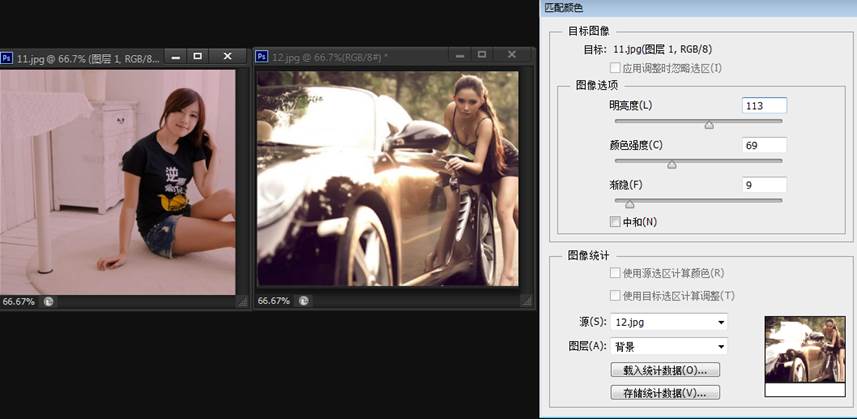

原图:
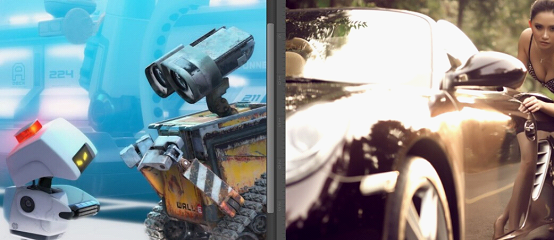
匹配之后


教程到这里就完了,再说几点。
1. 其实,匹配颜色在照片合成中,用的还是挺广泛的,不过,比起真实的调色命令来说,它有点不是很靠谱,但是速度快。
2. 想要快速的对照片调色,以后看到一张好美的照片,你也想给你的照片做成类似的效果。试着用下这个命令吧。
3. 图像信息数据是可以存储下来的。好照片,你可以存一下,下次直接调用来匹配。
一个工具讲起来,要面面俱到,要让小白看懂,真是个体力活。希望对大家有所帮助。新技能GET~
本文配套的练习素材请加QQ群:715543626下载
做PS高手,快速提升工作效率,部落窝教育《 Photoshop全面精通班》视频和《 AI平面与电商设计从零到精通》直播课全心为你!
扫下方二维码关注公众号,随时随地学习PS:

相关推荐:
版权信息:
原标题:Photoshop[匹配颜色]功能全方位科普
来源: P大点S 作者:P大点S
